OnePlus TV Q1 קושחה: כיצד לעדכן את קובץ ה- zip של OTA באופן ידני
Miscellanea / / August 04, 2021
OnePlus התחילה כחברה שמכרה רק סמארטפונים שמציעים סמארטפונים בעלי תמורה מצוינת למחיר. אך עם השנים הם התרחבו למקטעים אחרים כמו שעונים חכמים, להקות, מוצרי שמע ועוד. עם המוטו שלעולם לא התיישב בחזית, הם מכרו מוצרים רבים ברחבי העולם וכעת הם אחד השמות הגדולים ביותר בכל הקשור לסמארטפונים. ובין המוצרים השונים הללו, יש לנו גם טלוויזיות חכמות.
טלוויזיות חכמות של OnePlus מגיעות עם ממשק משתמש קל ואינטואיטיבי, פשוט וקל לתפעול. אך לא לכולם זה קל כמו שהחברה התכוונה לכך. טלוויזיות חכמות של Android מקבלות עדכונים שעות נוספות כדי לתקן את הבעיות והבעיות שלהן. וטלוויזיות חכמות של OnePlus אינן יוצאות מן הכלל. עם זאת, התקנת העדכונים האחרונים בטלוויזיות חכמות אלה יכולה להיות טרחה עבור אנשים מסוימים. אז ריכזנו מאמר זה בכדי לתת לך הדרכה שלב אחר שלב כיצד תוכל להתקין את העדכון האחרון ב- OnePlus TV Q1 באופן ידני באמצעות קובץ ה- OTA Zip. עכשיו, בלי שום התלהמות נוספת, בואו ניכנס לזה.
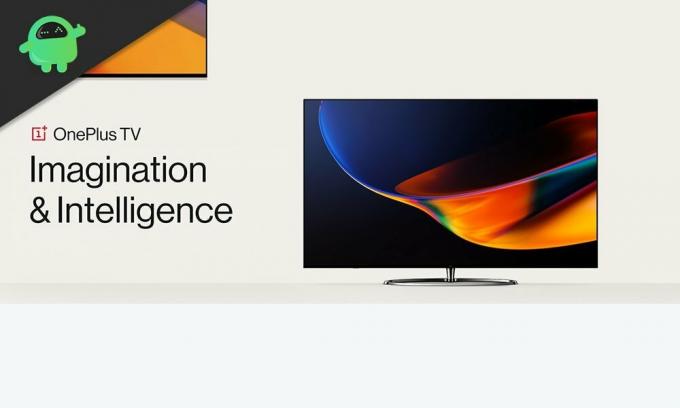
כיצד לעדכן את OnePlus TV Q1 באופן ידני?
עדכון OnePlus TV Q1 באופן ידני באמצעות קובץ ה- OTA Zip פשוט, וזה רק דורש התקן USB ומחשב כדי לעשות זאת. כאן נראה תחילה מה עליכם לעשות עם מקל ה- USB ואז נעבור לכל תהליך העדכון.
הכן את כונן ה- USB:
תזדקק לכונן USB שאתה מוכן לפרמט ולמחשב Windows הפועל היטב עבור תהליך זה.
- חבר את התקן ה- USB במחשב Windows שלך.
- עבור לסעיף המחשב והנה תראה את כונן ה- USB.
- לחץ לחיצה ימנית על התקן ה- USB ובחר "עיצוב" מרשימת האפשרויות המופיעות.
- הגדר את מערכת הקבצים ל- NTFS, סמן את התיבה לצד פורמט מהיר ולחץ על "התחל".
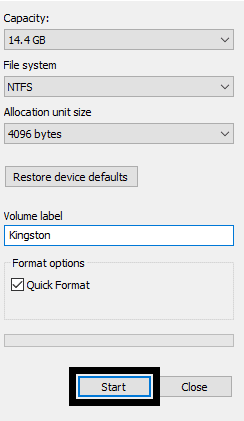
- לאחר השלמת הפורמט, פתח את כונן ה- USB וצור תיקיה בשם "OTA".
- הורד את קובץ ה- Zip הקושחה האחרון מ- פה.
- העתק את קובץ ה- Zip לתיקיית OTA שבתוך כונן ה- USB שלך. שנה את שם קובץ ה- zip ל- "update.zip".
כעת מכשיר ה- USB שלך מוגדר. הגיע הזמן להתקין אותו.
עדכן את OnePlus TV Q1 באופן ידני:
- ראשית, עליך להפעיל את OnePlus TV Q1 שלך.
- הקש על כפתור "הגדרות" בשלט הרחוק שלך כדי לפתוח את ממשק ההגדרות.
- עכשיו עבור לסעיף "הגדרות נוספות" בתוך ההגדרות.

- בחר "אודות".

- בתוך אודות, בחר באפשרות "עדכון מערכת".

פרסומות
- ואז חבר את מכשיר ה- USB שלך עם קובץ update.zip ל- OnePlus TV Q1 שלך.
- לאחר מכן בחר "בדוק אם קיימים עדכונים".

- הטלוויזיה שלך תזהה את קובץ העדכון בכונן ה- USB. תראה כאן את האפשרות "התקן עכשיו". בחר אותו וזה יתחיל את תהליך העדכון.

- לאחר מכן עקוב אחר ההוראות שעל המסך לביצוע העדכון. לאחר סיום העדכון, תהיה לך את הקושחה העדכנית ביותר שפועלת ב- OnePlus TV Q1 שלך.
תהליך זה של התקנת העדכון ידנית יועיל לאנשים שאינם מקבלים את העדכון באופן אוטומטי או שאין להם חיבור אינטרנט פעיל ב- OnePlus TV Q1 שלהם.
פרסומות
אז ככה מתקינים את העדכון האחרון ב- OnePlus TV Q1 באופן ידני באמצעות קובץ ה- OTA Zip. אניאם יש לך שאלות או שאילתות בנוגע למאמר זה, הגב למטה ונחזור אליך. כמו כן, הקפד לבדוק את המאמרים האחרים שלנו בנושא טיפים וטריקים לאייפון,טיפים וטריקים של Android, טיפים וטריקים למחשב, ועוד הרבה יותר למידע שימושי יותר.


![כיצד להתקין מלאי ROM ב- Doogee Y7 Plus [קובץ Flash קושחה]](/f/473ffd9cc9aa1b8e5128a8010d1206e9.jpg?width=288&height=384)
